Cum să resetați Apple Watch
Din mai multe motive, poate doriți să vă resetați Apple Watch la setările din fabrică. Poate ți-ai uitat codul de acces, dispozitivul dvs. nu funcționează conform așteptărilor sau poate vindeți ceasul unui nou proprietar și doriți să ștergeți în prealabil ardezia. Indiferent de motiv, aveți mai multe modalități de a vă șterge Apple Watch.
Instrucțiunile din acest articol se aplică tuturor versiunilor de Apple Watch și WatchOS.
Cum să resetați un Apple Watch decupându-l
Poate că cea mai rapidă modalitate de a reseta Apple Watch este dezasamblarea acestuia de pe iPhone. În mod normal, ați face acest lucru dacă înlocuiți unul dintre dispozitivele dvs. (fie telefonul sau ceasul), dar este și o modalitate rapidă de a șterge datele dacă doriți un nou început. Iată ce să faci.
Asigurați-vă că Apple Watch și iPhone-ul sunt pornite și sunt foarte aproape unul de celălalt.
Deschide Ceas aplicația pe iPhone.
Selectați numele ceasului pe care doriți să-l resetați, situat în partea de sus a ecranului.
-
Apasă pe informație pictogramă, reprezentată de un „i” minuscul în interiorul unui cerc și situată în partea dreaptă a panoului de informații al ceasului.
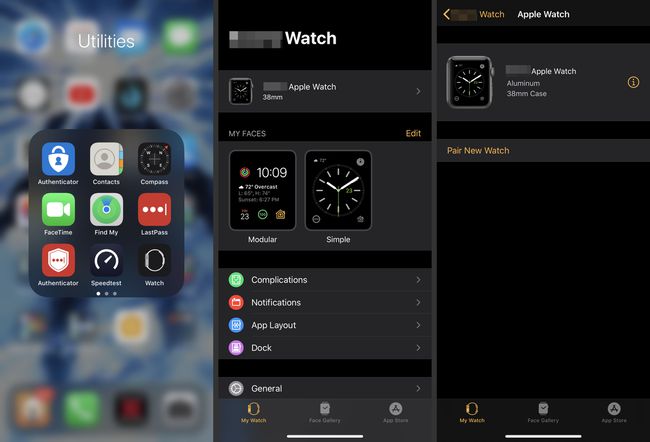
Selectați Deconectați Apple Watch. Dacă aveți un Apple Watch Series 3 sau Series 4 cu GPS și Cellular, veți fi întrebat dacă doriți să păstrați sau să eliminați planul de telefonie mobilă. Dacă intenționați să configurați din nou acest Apple Watch, poate doriți să vă păstrați planul. Dacă nu mai folosiți ceasul, puteți alege să eliminați planul. Cu toate acestea, pentru a anula complet planul, va trebui să contactați și furnizorul dvs. de telefonie mobilă.
O solicitare de confirmare va apărea în partea de jos a ecranului. Apasă pe Anulați împerecherea (numele) Apple Watch buton.
-
Introduceți parola ID-ului Apple, dacă vi se solicită.
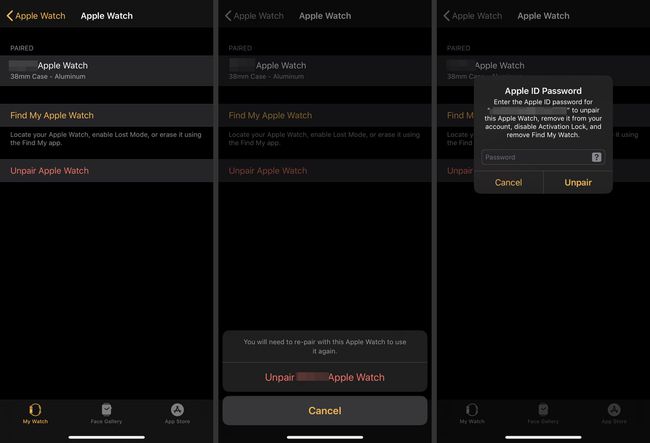
Procesul de deconectare va începe acum și poate dura câteva minute. Dacă are succes, aplicația Watch de pe iPhone va reveni la Începeți împerecherea ecranul și ceasul în sine se vor reporni și în cele din urmă vor afișa interfața de configurare inițială. Apple Watch a fost resetat la setările implicite.
Cum să resetați un Apple Watch ștergând tot conținutul și setările
Dacă ceasul dvs. nu este în prezent asociat cu un iPhone sau nu aveți telefonul la îndemână momentan, puteți totuși efectua o resetare din fabrică urmând pașii următori.
apasă pe Coroana digitală pentru a accesa Apple Watch aplicații ecran.
Atingeți Setări.
Selectați General.
-
Derulați în jos și atingeți Resetați.
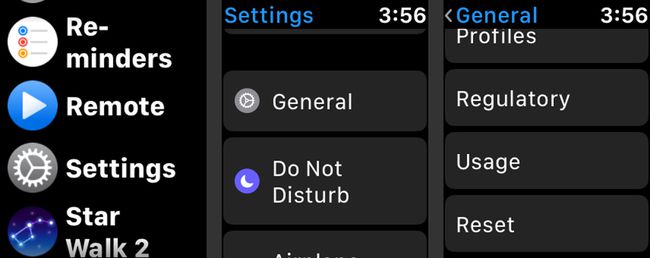
Apasă pe Sterge tot continutul si setarile buton.
-
Introduceți parola când vi se solicită.
Dacă aveți un Apple Watch Series 3 sau Series 4 cu GPS și Cellular, acum veți fi întrebat dacă doriți să păstrați sau să eliminați planul dvs. de telefonie mobilă. Dacă intenționați să configurați din nou acest Apple Watch, poate doriți să vă păstrați planul. Dacă nu mai utilizați ceasul, puteți alege să îl eliminați. Pentru a anula complet planul, va trebui, de asemenea, să contactați furnizorul dvs. de telefonie mobilă.
-
Va apărea acum un mesaj de avertizare, care detaliază efectele procesului de resetare. Derulați în jos și atingeți Șterge tot.

Procesul de resetare ar trebui să înceapă, cu ceasul afișând o roată de progres care se rotește; acest lucru poate dura câteva minute. Când ați terminat, Apple Watch va reveni la interfața de configurare inițială. Apple Watch a fost resetat la setările din fabrică.
